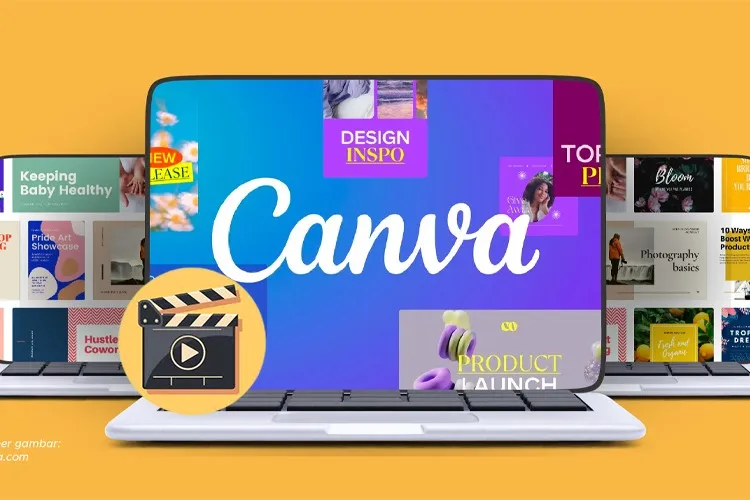Bài viết hướng dẫn bạn cách tắt tính năng tự động phát video trên Canva với điện thoại và máy tính vô cùng đơn giản, nhanh chóng. Giúp bạn tiết kiệm được dữ liệu di động khi sử dụng điện thoại hoặc tránh gây ra phiền phức cho những người xung quanh khi sử dụng máy tính xách tay. Cùng theo dõi bài viết nhé!
Canva có tính năng tự động phát video khi bạn tiến hành cuộn trang để xem nội dung trong mục video của trang chủ. Tuy nhiên, đôi khi điều này gây phiền phức khi thiết bị tự động phát ra âm thanh trong thời điểm không phù hợp hoặc đối với thiết bị di động thì sẽ gây tốn dữ liệu không cần thiết. Cùng theo dõi các bước hướng dẫn đơn giản sau đây để biết cách tắt tính năng tự động phát video trên Canva bằng điện thoại và máy tính.
Bạn đang đọc: Hướng dẫn tắt tự động phát video trên Canva cực nhanh
Video hướng dẫn cách tắt tự động phát video trên Canva:
1. Hướng dẫn tắt tự động phát video trên Canva bằng điện thoại
Bước 1: Truy cập vào ứng dụng Canva → Nhấn vào tab Menu → Chọn Cài đặt.
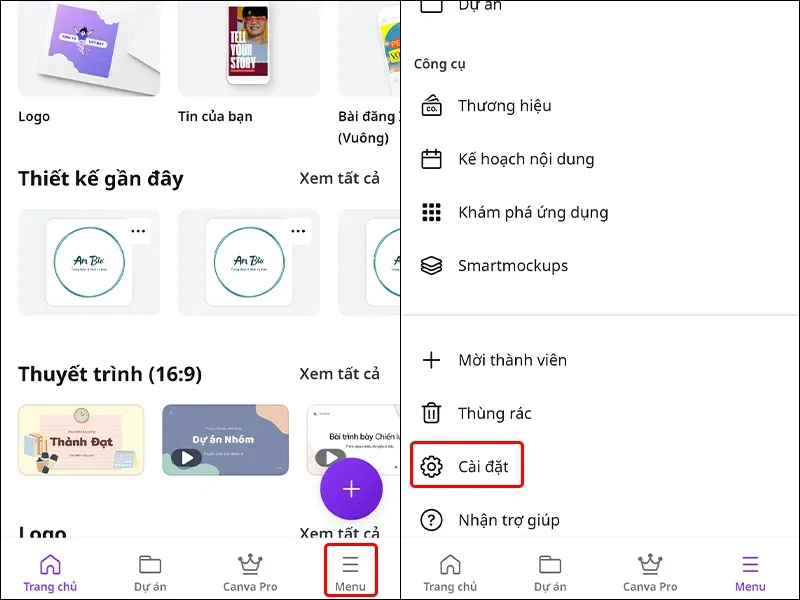
Bước 2: Nhấn vào Tài khoản của bạn → Cuộn xuống dưới cùng và mở rộng trình đơn Tự động phát video.
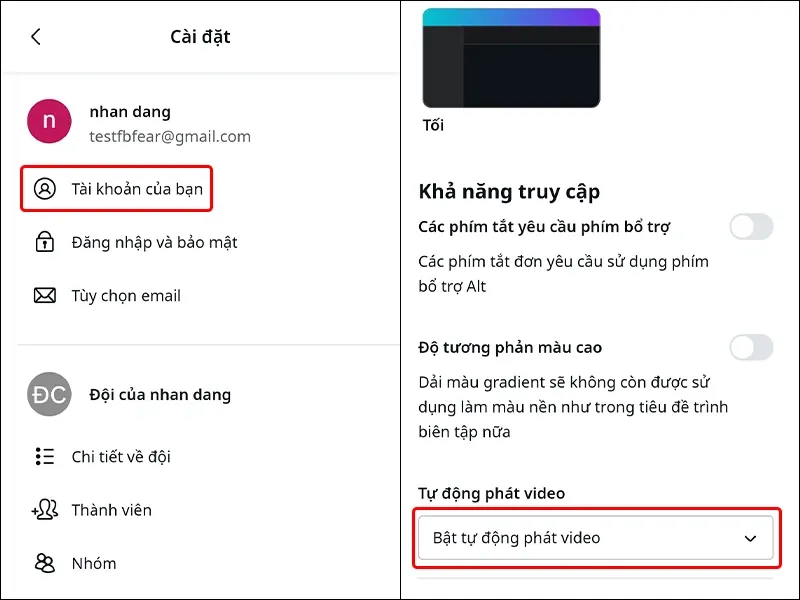
Bước 3: Chọn Tắt tự động phát video để hoàn tất cài đặt.
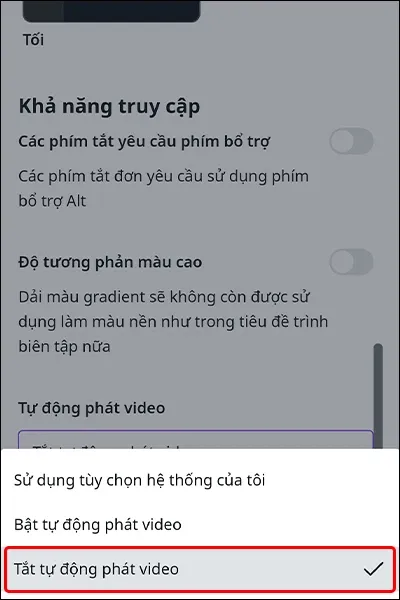
2. Hướng dẫn tắt tự động phát video trên Canva bằng máy tính
Bước 1: Truy cập vào Canva trên trình duyệt web → Click chuột vào biểu tượng Cài đặt.
Tìm hiểu thêm: Giải đáp: Sim cam kết là gì? Sử dụng sim cam kết mang lại những lợi ích gì?
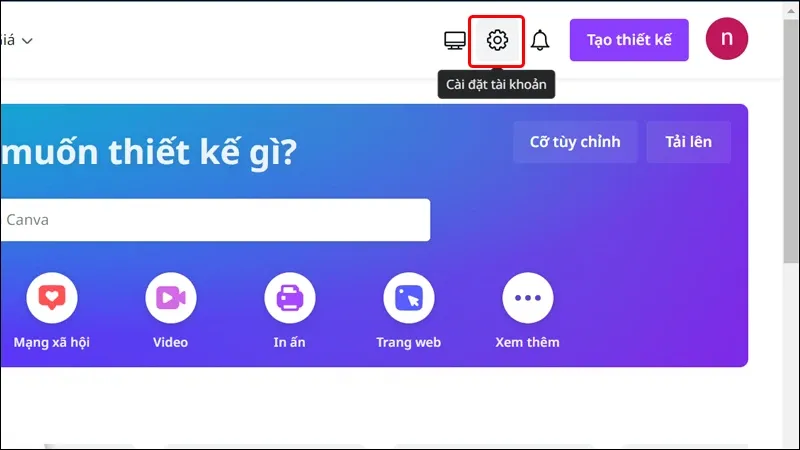
Bước 2: Tại tab Tài khoản của bạn, cuộn xuống dưới cùng và mở rộng trình đơn Tự động phát video.
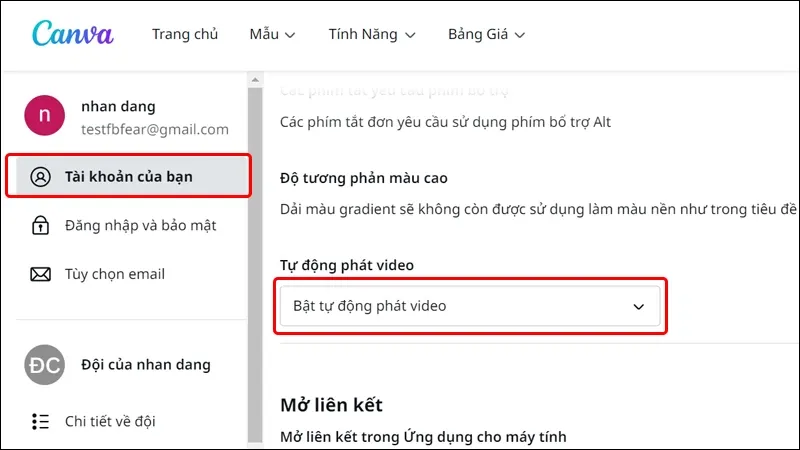
Bước 3: Chọn Tắt tự động phát video để hoàn tất cài đặt.
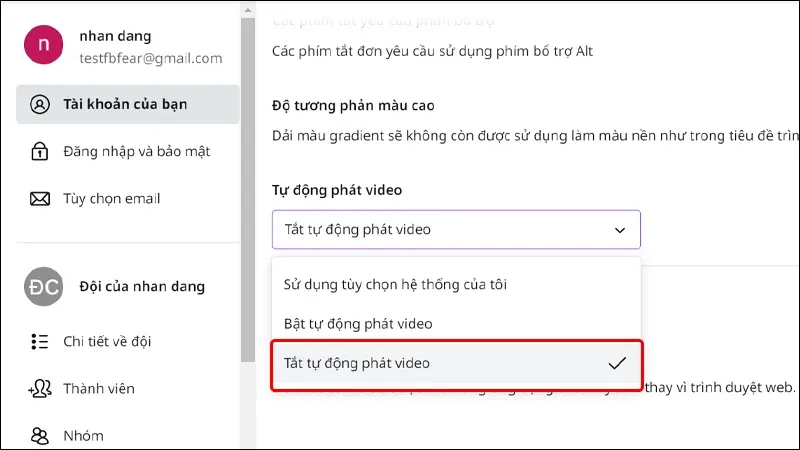
>>>>>Xem thêm: Hướng dẫn cài đặt Android 7.0 Nougat cho OnePlus 3
Bài viết vừa rồi đã hướng dẫn bạn cách tắt tự động phát video trên Canva bằng điện thoại và máy tính cực nhanh chóng. Chúc các bạn thực hiện thành công!
Xem thêm:
- Chia sẻ cách sử dụng Canva làm PowerPoint cực dễ và đẹp mắt
- Canva Photo Editor: Trình sửa ảnh trực tuyến miễn phí dễ sử dụng
- Đây là ứng dụng tốt nhất để ghép chữ vào ảnh trên iPhone năm 2022